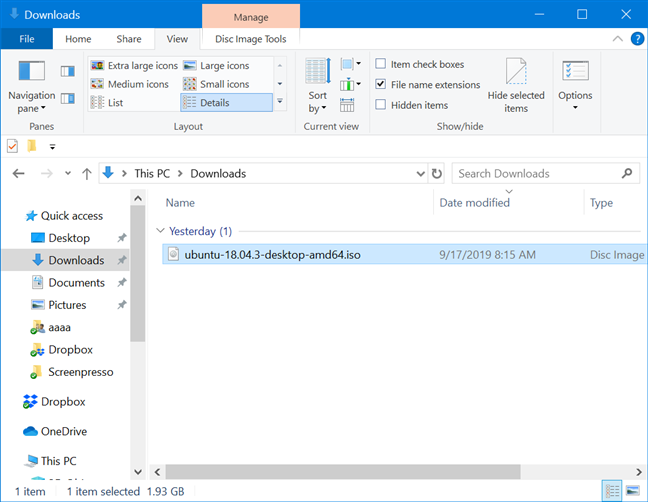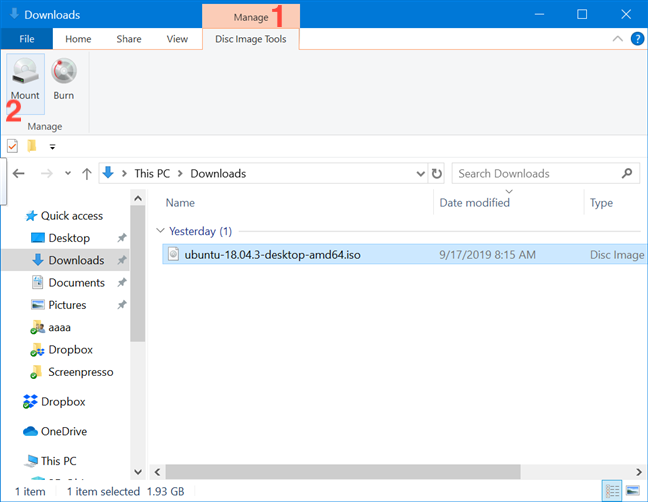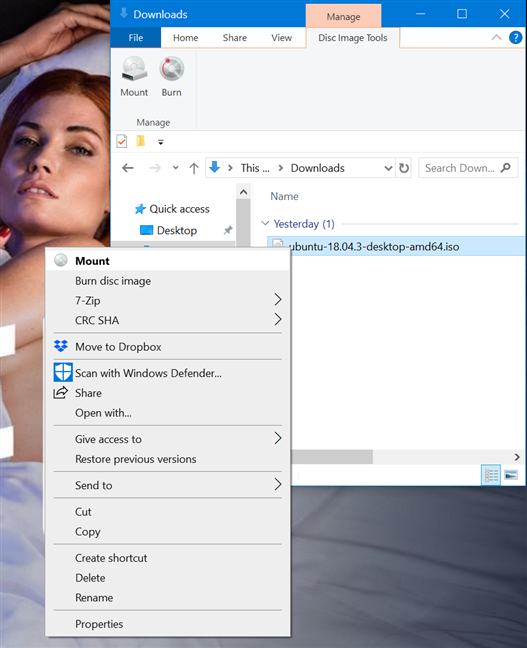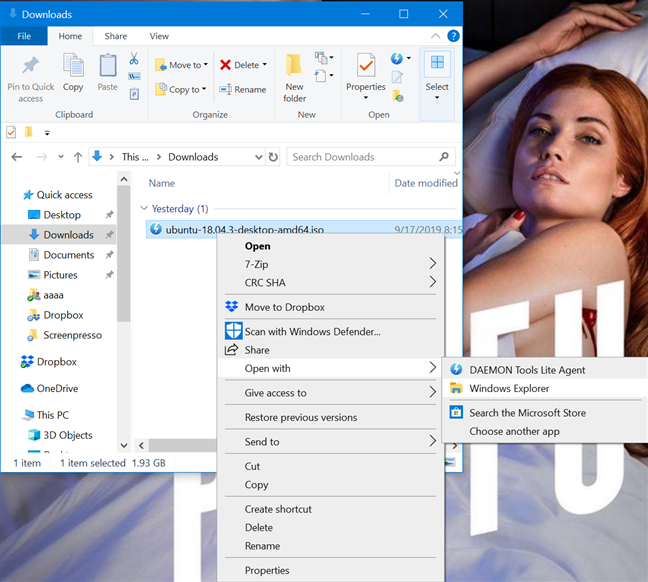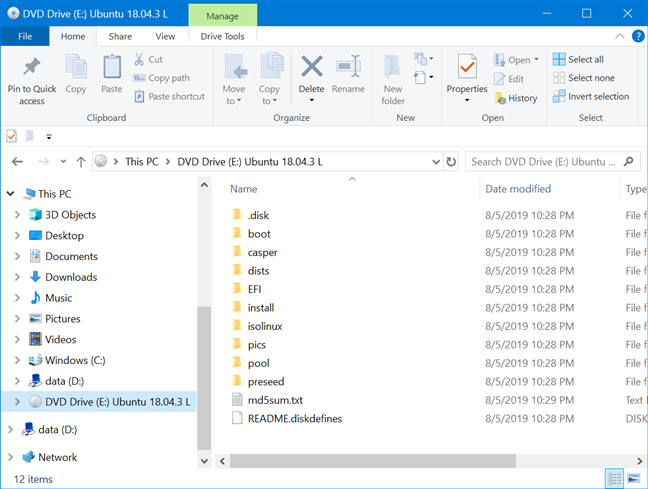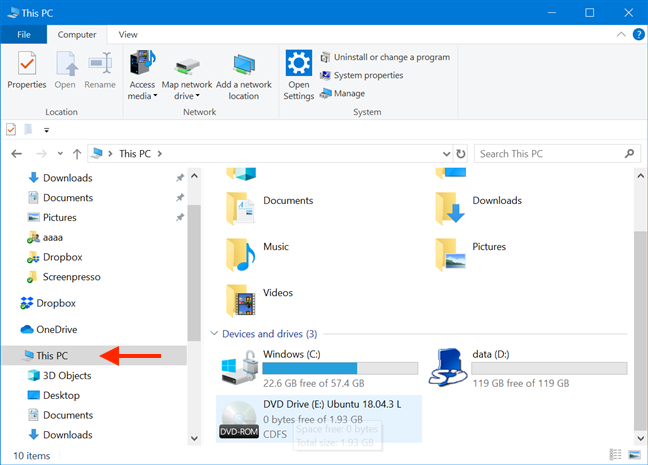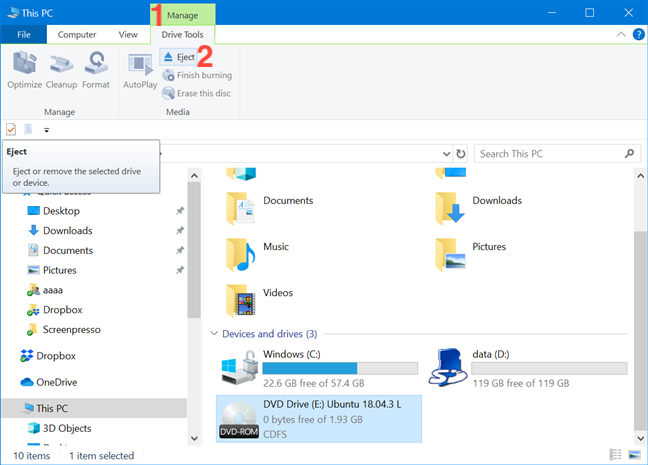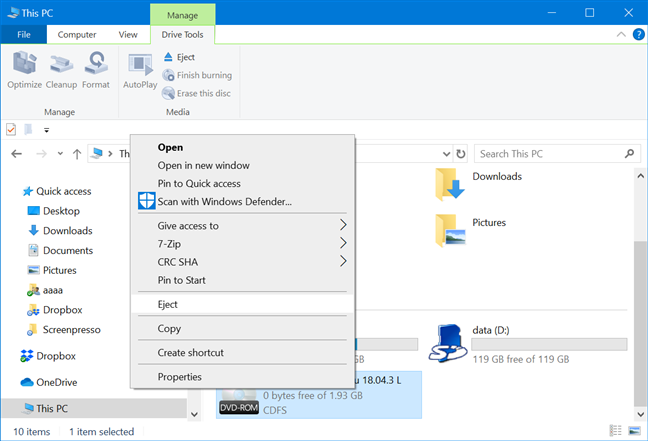Dans Windows 10, l' Explorateur de fichiers peut ouvrir et éjecter des images de disque ISO sans obliger les utilisateurs à installer des applications tierces pour cette tâche. Cette fonctionnalité est pratique lorsque vous essayez de travailler avec des images de disque, de visualiser et d'interagir avec leur contenu. Dans cet article, nous vous montrons le processus simple d'utilisation de l' explorateur de fichiers pour monter et démonter n'importe quel fichier image ISO avec lequel vous devez travailler :
Contenu
- Comment ouvrir (monter) des fichiers ISO avec l'Explorateur de fichiers dans Windows 10
- Comment éjecter (démonter) des fichiers ISO dans Windows 10
- Utilisez-vous l'explorateur de fichiers pour monter des images de disque ?
Comment ouvrir (monter) des fichiers ISO avec l'Explorateur de fichiers dans Windows 10
ISO est le format de fichier le plus populaire pour les images de disque . Lorsque vous ouvrez une image disque, vous voyez son contenu, comme s'il s'agissait du disque qu'elle est en train de cloner. Vous pouvez utiliser l'image disque de la même manière que vous utiliseriez le disque original. Alors que les versions précédentes de Windows nécessitaient un logiciel tiers pour cette tâche, Windows 10 est livré avec l' explorateur de fichiers polyvalent , qui vous permet de monter une image disque en quelques clics ou tapotements.
Tout d'abord, ouvrez l'explorateur de fichiers et accédez au fichier ".iso" que vous souhaitez ouvrir. Nous avons utilisé l'ISO pour Ubuntu Linux pour ce tutoriel. Le moyen le plus rapide de l'ouvrir consiste à double-cliquer (ou double-cliquer) sur le fichier ISO. Une autre méthode consiste à le sélectionner en cliquant ou en appuyant dessus.
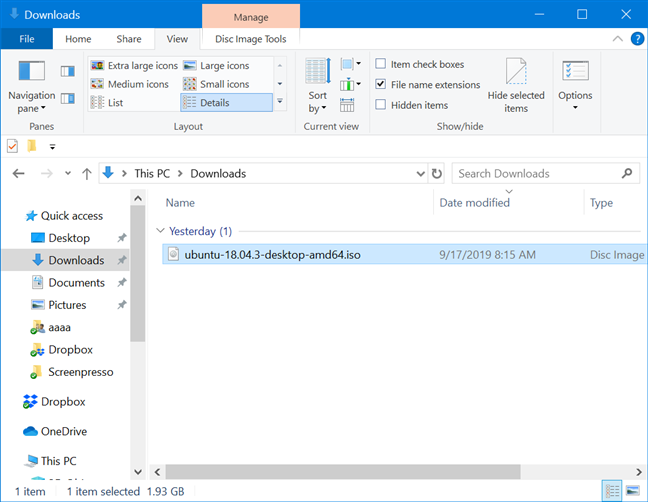
Sélectionnez l'ISO que vous souhaitez monter
Avec le fichier ISO sélectionné, cliquez ou appuyez sur l' onglet Gérer sur le ruban, puis appuyez sur le bouton Monter .
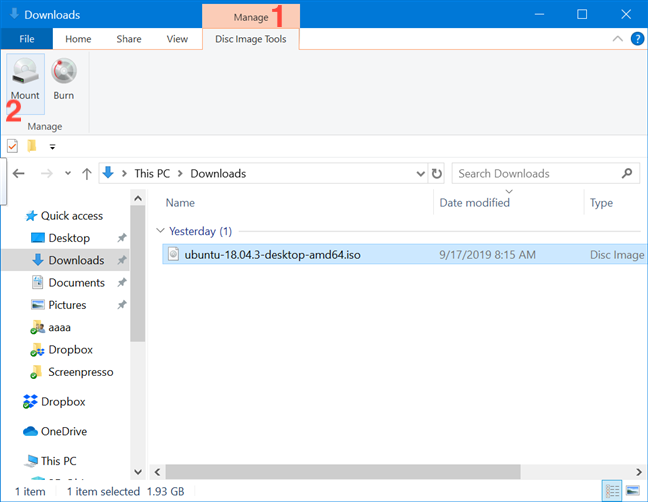
Appuyez sur Gérer, puis sur Monter
Vous pouvez également cliquer avec le bouton droit ou appuyer longuement sur le fichier ISO, puis cliquer ou appuyer sur Monter dans le menu contextuel.
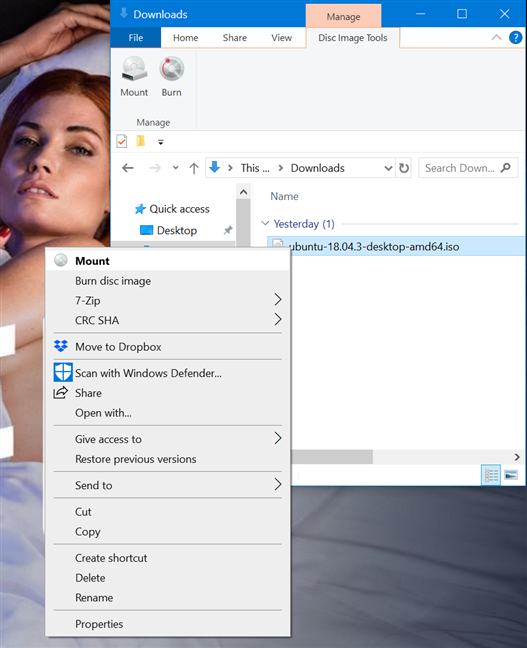
Appuyez sur Monter dans le menu contextuel
Même si une application tierce qui fonctionne avec les fichiers ISO est déjà installée sur votre ordinateur ou appareil Windows 10, vous pouvez toujours les ouvrir à l'aide de l' Explorateur de fichiers à la place. Cliquez avec le bouton droit ou appuyez longuement sur le fichier ISO pour ouvrir le menu contextuel, puis cliquez ou appuyez sur Ouvrir avec , suivi de l' Explorateur Windows (c'est ainsi que l' Explorateur de fichiers s'appelait sur les versions précédentes).
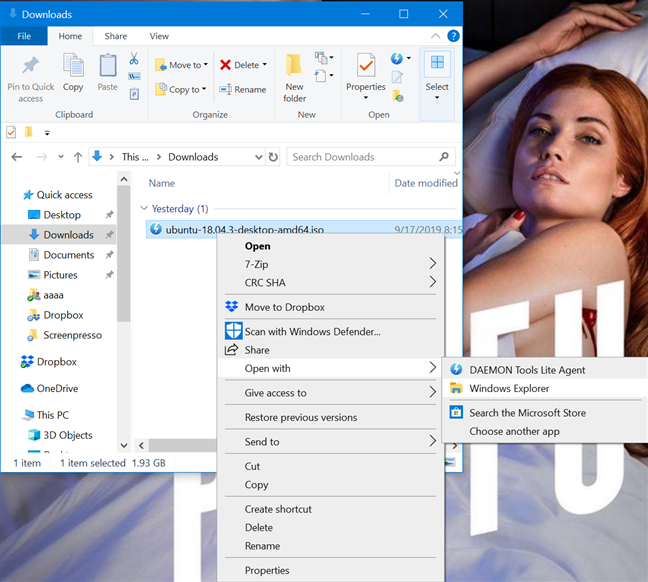
Ouvrir les fichiers ISO avec l'Explorateur Windows
Quelle que soit la méthode utilisée pour monter le fichier ISO, le résultat est le même : l'image du disque est ouverte dans l' Explorateur de fichiers et vous pouvez accéder à l'intégralité de son contenu.
ASTUCE : si la lecture automatique est activée lorsque vous montez un fichier ISO, le menu de lecture automatique du disque s'affiche.
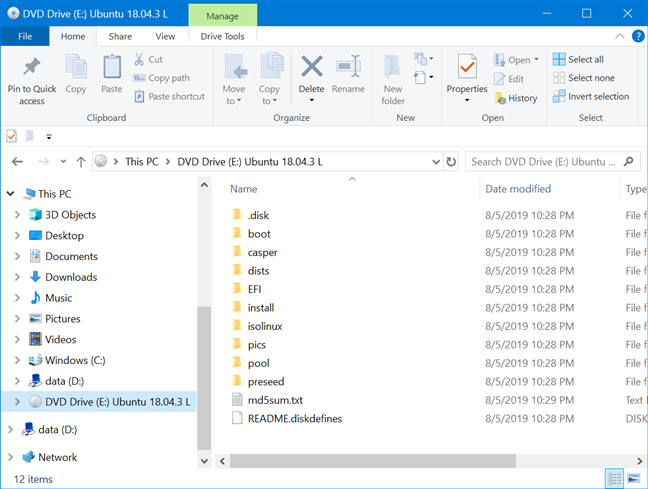
Le montage d'un fichier ISO révèle son contenu
Vous pouvez maintenant accéder à tout, comme vous le feriez à partir d'un disque physique : vous pouvez copier des fichiers à partir de l'image du disque, les exécuter, etc.
Comment éjecter (démonter) des fichiers ISO dans Windows 10
Lorsque vous avez fini de travailler avec un fichier ISO monté et que vous souhaitez le démonter, ouvrez l' Explorateur de fichiers et accédez à Ce PC .
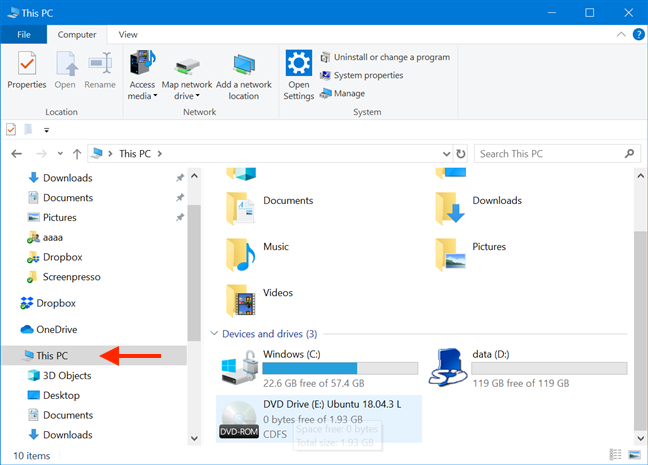
Cliquez ou appuyez sur Ce PC dans l'Explorateur de fichiers
Sélectionnez le lecteur utilisé pour le fichier ISO et cliquez ou appuyez sur l' onglet Gérer sur le ruban. Ensuite, cliquez ou appuyez sur Éjecter .
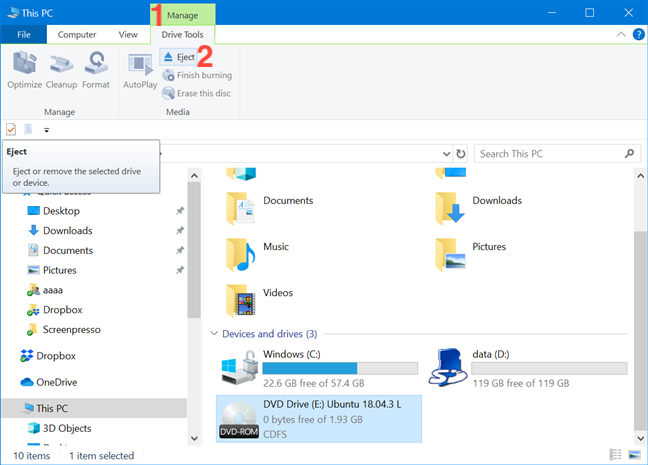
Appuyez sur Gérer puis sur Éjecter pour démonter le fichier ISO
Vous pouvez également démonter le fichier ISO en cliquant avec le bouton droit de la souris ou en appuyant longuement sur le lecteur de votre fichier ISO, puis en cliquant ou en appuyant sur Éjecter dans le menu contextuel.
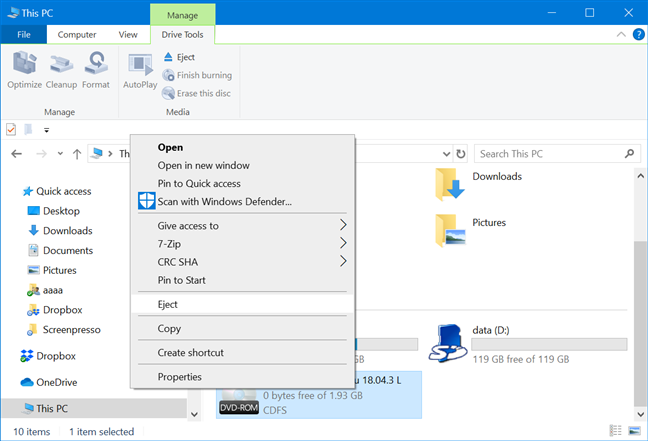
Appuyez sur Ejecter dans le menu contextuel pour démonter le fichier ISO
Le fichier ISO est immédiatement démonté et le lecteur disparaît de Ce PC . Si vous utilisez souvent la section Ce PC de l' Explorateur de fichiers , vous souhaiterez peut-être apprendre à faire en sorte que l'Explorateur de fichiers ouvre Ce PC, par défaut .
Utilisez-vous l'explorateur de fichiers pour monter des images de disque ?
Pour ce tutoriel, nous avons téléchargé et installé un logiciel tiers, Daemon Tools Lite . Nous avons été déçus de constater que, malgré notre vigilance, l'application a réussi à se faufiler devant nous lors de l'installation. Cela nous a convaincus de n'utiliser désormais que l' explorateur de fichiers de Windows 10 à cette fin, ce qui présente également l'avantage de ne pas gaspiller d'espace disque supplémentaire. Qu'avez-vous utilisé pour monter ou démonter des images de disque ? Faites-nous savoir dans un commentaire ci-dessous.